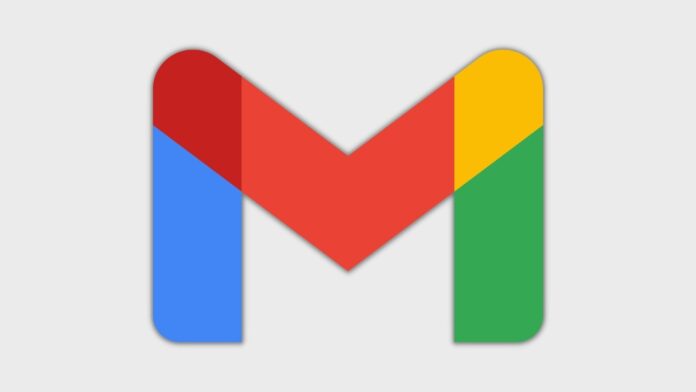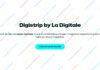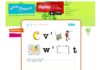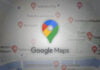Si vous souhaitez télécharger un email pour l’utiliser hors-ligne, pour le sauvegarder, ou si vous souhaitez l’envoyer en pièce jointe à quelqu’un, Gmail vous permet de récupérer vos emails au format EML. Dans cert article, nous allons donc vous montrer comment télécharger des emails depuis Gmail sur votre ordinateur de bureau, car il n’est pas possible de le faire sur votre mobile.
C’est quoi le format EML ?
Lorsque vous allez télécharger des emails depuis Gmail, ceux-ci sont enregistrés au format EML. Ce format EML est un format standardisé de message électronique. C’est donc un format relativement brut qui va stocker toutes les informations présentes dans un email, de son contenu à sa pièce jointe. Comme il est standard, il peut être lu par la plupart des clients de messagerie classique comme Outlook, Windows Mail ou Thunderbird.
En revanche, Gmail ne propose aucune option pour lire ce type de fichier.
Mais ce qui est intéressant, c’est que ce type de fichier peut être attaché en pièce-jointe de vos mails. Nous vous montrerons d’ailleurs comment faire en fin d’article.
Sauvegarder un mail Gmail sur votre ordinateur
Rassurez-vous, il est vraiment très simple de sauvegarder un email depuis Gmail. Il suffit de quelques étapes que nous vous détaillons ci-dessous.
Pour commencer, rendez-vous sur Gmail dans votre navigateur web préféré et connectez-vous à votre compte.
Cliquez sur le mail que vous voulez télécharger, afin de l’ouvrir.
Dans le mail, cliquez sur le trois points verticaux qui se trouve en haut à droite de l’écran.
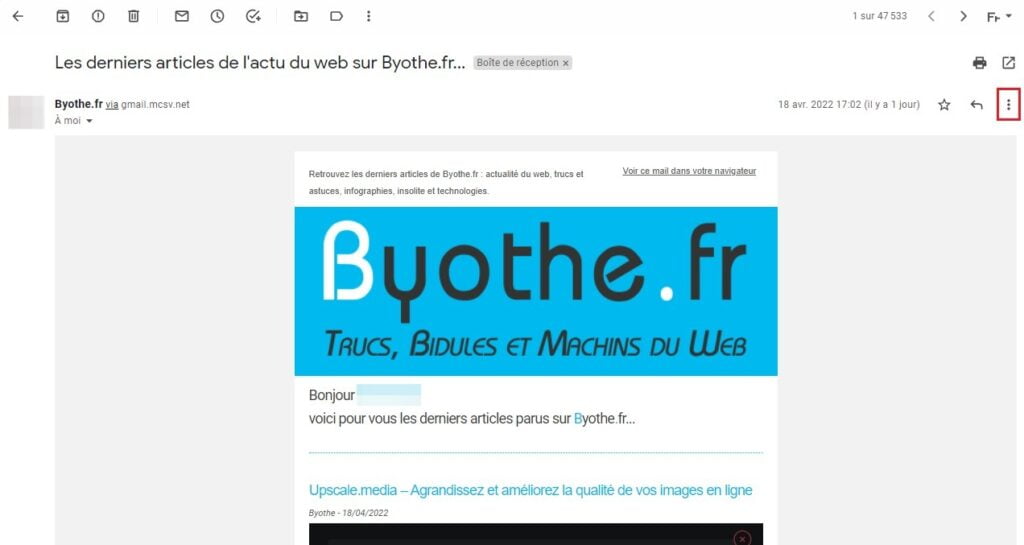
Dans le menu des « trois points » parcourez les différentes options disponibles et choisissez l’option « Télécharger le message ».
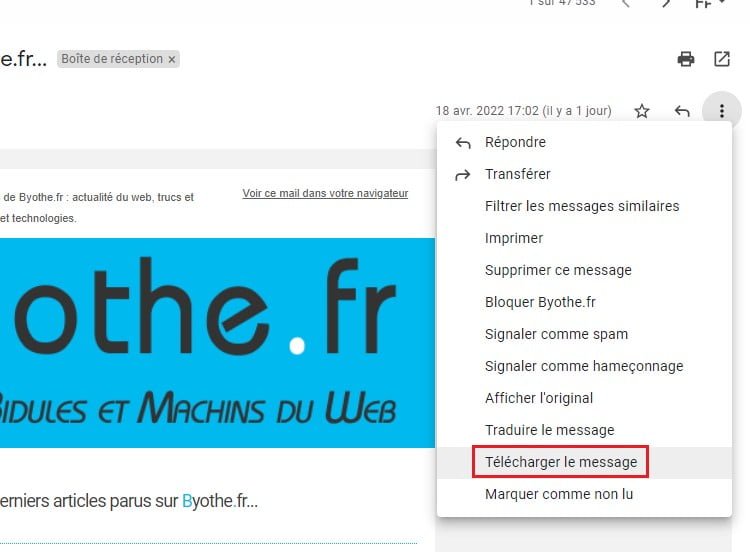
Vous verrez apparaître la fenêtre standard d’enregistrement de votre ordinateur. Choisissez ici le dossier dans lequel vous souhaitez sauvegarder votre message. Par défaut, votre fichier prendra comme nom l’intitulé du mail. Vous pouvez bien sûr modifier ce nom pour mieux vous y retrouver.
Cliquez ensuite sur « Enregistrer » pour sauvegarder votre message. Voilà vous disposez maintenant d’une sauvegarde de votre email sur votre ordinateur.
Ce procédé très simple fonctionne avec n’importe quel email de n’importe quel dossier de votre boite Gmail. Ainsi vous pouvez aussi bien sauvegarder les messages reçus que ceux que vous avez envoyé ou encore les messages stockés dans vos dossier sur Gmail.
Comment ouvrir ou joindre le mail téléchargé dans un nouveau mail ?
Ce n’est pas tout de télécharger un email, il faut également savoir comment l’ouvrir ou le transférer à quelqu’un.
Pour ouvrir le mail que vous avez enregistré vous pouvez utiliser n’importe quel client de messagerie installé sur votre ordinateur. Votre client de messagerie par défaut devrait être immédiatement reconnu et vous n’avez donc qu’à double-cliquer sur le fichier pour l’ouvrir.
Si vous souhaitez ouvrir avec un autre client de messagerie, vous pouvez faire un clic droit sur le fichier, faire « ouvrir avec… » et sélectionner le logiciel que vous souhaitez utiliser.
Si vous voulez joindre le mail à un nouveau mail, il vous suffit de créer un mail dans votre client mail préféré (Gmail ou autre) et sélectionnez l’option pour joindre un mail (souvent avec une icone de trombone). Retrouvez le mail sur votre disque dur et validez.
Votre destinataire recevra ainsi une copie de votre mail qu’il pourra ouvrir avec un client de messagerie comment mentionné plus haut.
Bref, la fonction de téléchargement des mails de Gmail est extrêmement utile car elle vous permet de faire des copies hors ligne de vos mails importants. Vous pouvez ensuite accéder à ces messages téléchargés même si vous n’avez pas accès à Internet.
Voilà, vous savez désormais télécharger des emails depuis Gmail ! Si vous avez d’autres astuces pour Gmail, n’hésitez pas à nous en parler dans les commentaires sous l’article !